Introdução
Neste vídeo vou mostrar o ambiente de programação que iremos usar para a programação de consoles antigos no ano de 2022.
Esse setup será usado pelo menos durante o primeiro semestre, e posteriormente a isso farei um outro vídeo caso alterarmos alguma coisa no ambiente.
Instalação do Assembler Bass
Nesta série usamos o assembler Bass como assembler principal para todos os sistemas. Ele suporta Snes, Mega Drive e muitos outros sistemas.
Em 2022 utilizaremos a versão v18 com algumas modificações que eu fiz. As modificações são a inclusão de LSP (Language Server Protocol), para que tenhamos mensagens de diagnósticos no editor, e também adicionei a sintaxe de lista de registradores para a instrução MOVEM. Falarei mais sobre essas features em vídeos futuros. Assista o vídeo deste episódio para ver mais detalhes.
Para instalar o Bass temos primeiramente que baixar o último release do repositório abaixo:
https://github.com/Dgdiniz/bass/releases
Versão do Bass
No momento o último release é o bass-doug-2022-02-07, mas baixe o último que encontrar.
Após descomprimir o pacote copie o arquivo bass.exe, que se encontra na pasta bass/out para uma pasta que seja visível no Path do sistema. Existem binários para Windows e Linux.
No Windows eu particularmente crio a pasta C:\bin e incluo essa pasta no Path do Windows (veja o vídeo caso não saiba como fazer isso).
No Linux é só copiar para alguma pasta que seja visível no Path do sistema.
Também é necessário copiar a pasta bass/data/architectures para o mesmo diretório onde está o bass.exe. Isso é necessário para que o Bass reconheça as arquiteturas de cada sistema.
Após isso o comando bass já deve funcionar no terminal. Teste para garantir, pois os scripts chamarão o Bass para compilar os códigos.
Caso não queira instalar o release pré-compilado, basta baixar o código fonte do repositório do Bass e compilar seguindo as instruções do repositório:
https://github.com/dgdiniz/bass
Estruturas de Pastas
Nesta série vou colocar todos os tutoriais, projetos, debuggers, ferramentas, etc, em uma única pasta, dividida por sistemas.
Já coloquei no Github um repositório para esta pasta, onde já coloquei todos os tutoriais que fiz até o momento. Acesse o link abaixo e faça o clone do repositório:
https://github.com/Dgdiniz/retro-level-programming
Aqui eu clonei em uma pasta chamada assembly, então dentro dela ficará a pasta retro-level-programming e as pastas de outros projetos relacionadas a esta série de vídeos. Por exemplo, se eu for mexer no código do Bass eu irei clonar dentro desta pasta assembly, pois assim todos os repositórios ficam juntos. Mas o que importa neste episódio é a pasta retro-level-programming.
Na raíz dessa pasta existe uma pasta por sistema, então terá um pasta chamada snes, outra megadrive, outra nes e assim por diante. Existem também uma pasta chamada tools que conterá as ferramentas globais que iremos implementar ao longo do tempo.
Dentro da pasta de cada sistema existe a seguinte estrutura de pastas:
- debuggers: Esta pasta contém todos os debuggers que iremos usar para o sistema em questão. As pastas devem ter os momes corretos pois os scripts chamarão os binários. Ver seção de Debuggers mais abaixo. Esta página contém um .gitignore pois esses debuggers são repositórios separados.
- projects: Aqui ficarão todos os projetos que iremos fazer para o sistema em questão. O projetos diferem dos tutoriais porque eles são mais complexos e possuem elementos gráficos.
- tools: Aqui ficarão ferramentas que iremos implementar para cada sistema.
- tutorials: Aqui ficam os códigos mais simples, que explicam conceitos ensinados nos vídeos. Não é um projeto grande, apenas códigos simples para explicar determinado assunto, instrução, etc.
Nas pastas dos projetos e dos tutoriais existem arquivos .gitignore nas pastas onde ficam os binários gerados para que não entrem no repositório. Caso em algum projeto específico queira adicionar algum arquivo que está sendo descartado, é só adicionar a regra no .gitignore correspondente.
Debuggers
Os debuggers continuarão os mesmos que já vínhamos utilizando, sendo o Bsnes-v086 e o Bsnes-Plus para o Snes e o Exodus para o Mega Drive.
Para o Bsnes-v086 temos o debugger bass_v086-source e o emulador normal bass_v086-64bit. Como já foi explicado em outro episódio, o emulador normal bass_v086-64bit serve para quando queremos chegar a uma determinada parte do jogo para debugarmos, pois o emulador roda a 60fps, sendo que o debugger é muito mais lento. Como os saves são compatíveis, podemos chegar próximo da parte que queremos debugar com o emulador normal, salvamos e abrimos o save no debugger. Já o bsnes-plus não tem essas questões pois ele já roda a 60fps sempre (se tiver um computador razoável).
As últimas versões você consegue baixar nos repositórios do Github.
O Bsnes-v086 você encontrar no link:
https://github.com/Dgdiniz/bsnes_v086-source
O Bsnes-Plus você encontrar no link:
https://github.com/Dgdiniz/bsnes-plus
O Exodus você encontrar no link:
https://github.com/Dgdiniz/Exodus
Após baixar todos os arquivos, descompacte nas pastas debuggers de cada sistema. O nome aqui é importante, pois os scripts que fazem os builds acessam já considerando que os caminhos estão corretos. Para tirar a dúvida assista o vídeo do episódio ou acesse os scripts de build em cada pasta tutorial ou projeto para ver o caminho correto. Os arquivos compactados já contém internamente a pasta raiz com o nome correto.
Para referência, no Snes a pasta debuggers deve conter as seguintes pastas:
- bsnes-plus
- bsnes_v086-source
- bsnes_v086-64bit
Para referência, no Megadrive a pasta debuggers deve conter as seguintes pastas:
- Exodus
Na primeira vez que abrir o Exodus, vá no menu Settings/Plataform Settings e na opção Load Workspace on Startup escolha o arquivo na pasta Workspace/RetroLevelProgramming.xml. Desta forma o workspace é carregado automaticamente quando o debugger é iniciado.
Todas as pastas debuggers contém um arquivo .gitignore que exclui os debuggers do repositório, então podemos colocar as pastas sem problemas que não vai interferir no git deste repositório.
IDE, Sintax Highlight e LSP
Nesta série de vídeos eu utilizo o Neovim como o meu editor de preferência, e utilizo plugins para habilitar a sintax highlight e o Lsp para os projetos do *Bass com os vários sistemas que ele suporta.
Eu ainda não portei esses plugins para o Vscode, mas em breve também será possível utilizá-lo para programar as aplicações para os consoles antigos.
Se você quer utilizar o Vim ou o Neovim mas não tem muita experiência com esse editor, eu tenho uma playlist sobre Vim e Neovim que você pode assistir no link:
Nesta playlist eu começo do zero, para quem é iniciante mesmo no Vim.
O Neovim serve pra programar?
O vim/neovim é um editor muito poderoso e fácil de configurar para o seu gosto. Sem falar que ele traz um sentimento retrô que combina muito com os consoles antigos.
Bom, supondo que você irá utilizar o Vim como editor para esta série, é necessário instalar dois plugins que se encontram na minha conta do Github:
https://github.com/dgdiniz/bass-syntax-vim
https://github.com/dgdiniz/bass-lsp
Os repositórios tem mais informações.
Para instalar no Vim é só inserir os dois plugins conforme mostrado abaixo. Aqui estou usando o Plug como gerenciador de plugins.
1
2
Plug 'dgdiniz/bass-syntax-vim'
Plug 'dgdiniz/bass-lsp', { 'do': 'npm install && npm link --force' }
Depois é só rodar o comando :PlugInstall para instalar os plugins. Reinicie após a instalação.
Para que o Lsp funcione sempre abra o Vim no diretório raiz do projeto, que contém o arquivo main.asm.
Quando o Lsp for usado, é gerado um arquivo chamado tempbasslsp.bin. Este arquivo pode ser ignorado e não entra na estrutura do Git. É um arquivo temporário que o Lsp usa e em versões futuras provavelmente esse comportamento será modificado.
Outra configuração interessante é fazer um remap no vim para rodar o script de build automaticamente, sem precisar abrir outro terminal ou rodar o script .bat manualmente. Para isso adiciona as seguintes linhas no seu arquivo de configuração do Vim ou Neovim:
1
2
" Assembly """""""""""""""""""
nnoremap tb :!build-bsnes-plus
Aqui eu mapeei o comando tb para o comando :!build-bsnes-plus. Desta forma é só digitar tb e dar Enter e o script de build será executado automaticamente. Escolha a sequência que preferir, mas aqui estou seguindo o padrão que defini naquela série de Vim que tenho no canal. Se preferir troque o script para iniciar o debugger v086 ao invés do bsnes-plus.
No final o Vim e o Neovim ficarão como mostra a figura abaixo:
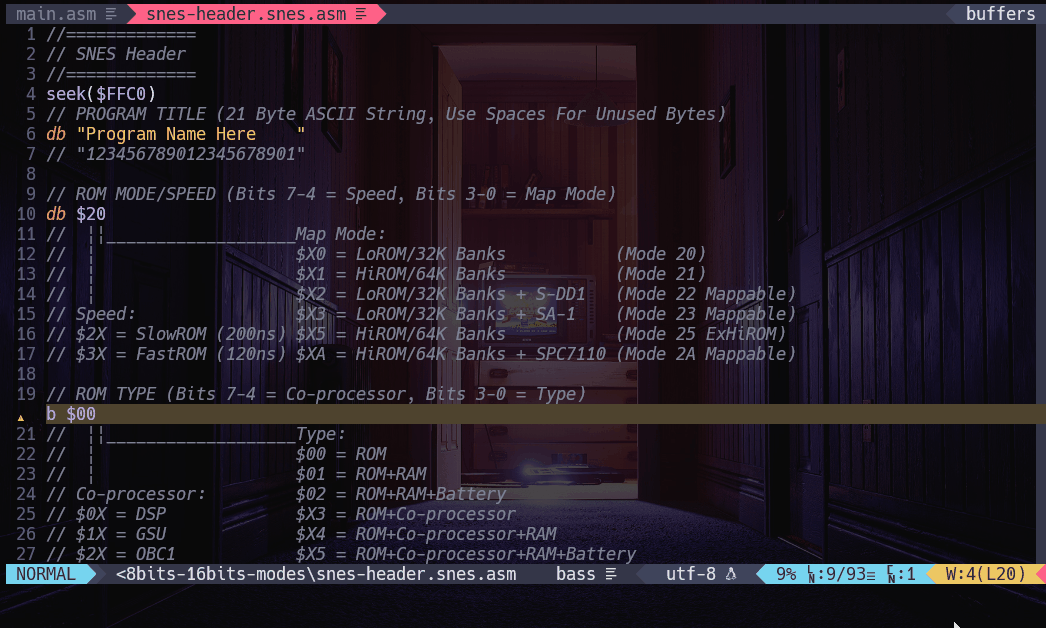
Arquivo main.asm
Nesta série eu estou colocando como recomendado sempre nomear o arquivo principal do projeto como main.asm para que o mesmo seja reconhecido pelo Lsp.
Nesses projetos em assembly nós sempre compilamos apenas um arquivo (no caso o main.asm) e todos os outros arquivos são incluídos no arquivo principal usando diretivas include, que veremos melhor em episódios futuros.
Portanto este arquivo principal deve se chamar main.asm.
Se quiser usar outro nome terá que mudar os scripts de build, pois eles já supõe que o nome é main.asm. Se usar outro nome o Lsp não funcionará, pois internamente ele tenta compilar o arquivo chamado main.asm.
Desta forma todos os projetos e tutoriais ficam padronizados.
Extensões de arquivos
O plugin do vim bass-syntax-vim detecta várias tipos extensões, e aplica a sintaxe de acordo com o sistema.
Os arquivos .asm são reconhecidos como o formato bass, que é um formato mais genérico que serve pra qualquer tipo de sistema.
Se quiser que o Vim use a sintaxe do Snes, com todas cores e palavras chaves, o arquivo tem que ser nomeado com a extensão .snes.asm. Por exemplo projeto.snes.asm. A extensão .snes.inc também pode ser usada.
Para o Mega Drive é necessário usar a extensão .megadrive.asm ou .md.asm. As extensões .megadrive.inc ou .md.inc também podem ser usadas.
No repositório do plugin é possível ver todos os detalhes.
Também é possível usar apenas a extensão .asm e indicar dentro do arquivo qual o sistema que o Vim deve usar. Para isso é necessário colocar a seguinte linha no topo do arquivo:
1
// vim: ft=snes
O ft é o filetype e snes é o syntax que o Vim deve usar.
Colocando a linha acima no topo do arquivo o Vim configura a extensão do arquivo para o nome indicado. Os valores permitidos na versão atual são bass, snes, megadrive e nes.
Essa linha geralmente é colocada no main.asm, pra indicar qual o sistema usar. Já para os outros arquivos do projeto o padrão que usarei é sempre usar a extensão correta para o sistema em questão. Por exemplo, para o Snes seria .snes.asm para todos os arquivos com excessão do main.asm.